[Windows] 윈도우 업데이트할때 " 0x800f8011 " 에러가 발생할때 해결하는 방법
본문
0x800f8011 Windows 업데이트 오류의 원인은 무엇인가요?
중요한 Windows OS 파일이 손상되었습니다.
컴퓨터의 업데이트 구성 요소가 손상되었습니다.
특정 업데이트 서비스가 백그라운드에서 실행되고 있지 않습니다.
바이러스 백신 도구와 같은 타사 소프트웨어의 간섭.
1. Windows 업데이트 문제 해결사 실행
1) Windows + I를 눌러 설정 앱을 엽니다.
2) 오른쪽 창에서 아래로 스크롤하여 문제 해결을 클릭합니다.
3) 기타 문제 해결사를 선택합니다.
4) Windows 업데이트 실행 옵션을 선택합니다.
5) 도구에서 제공하는 권장 사항을 적용한 다음 컴퓨터를 다시 시작하고 0x800f8011 업데이트 오류가 수정되었는지 확인합니다.
2. 시스템 파일 검사기 실행
1) Windows + R을 눌러 실행 대화 상자를 엽니다.
2) cmd를 입력하고 Ctrl + Shift + Enter를 눌러 관리자 권한 명령 프롬프트를 엽니다.
3) 아래 스크립트를 입력하고 Enter 키를 누릅니다.
> sfc /scannow
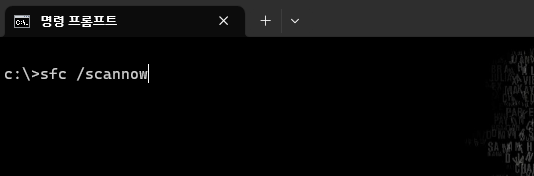
4) 검사가 진행되는 동안 프롬프트가 표시되면 이를 따르고 마지막으로 컴퓨터를 다시 시작합니다. 검사를 완료한 후 오류 코드가 여전히 남아 있는지 확인하세요.
Windows 업데이트를 사용하여 운영 체제의 전반적인 성능을 향상시키고, 최신 기능을 통합하고, 현재 기능을 업데이트할 수 있습니다. 그럼에도 불구하고 설명 없이 무작위 오류가 발생할 수 있습니다.
3. Windows 업데이트 구성 요소 재설정
1) Windows + R을 눌러 실행 대화 상자를 엽니다.
2) cmd를 입력하고 Ctrl + Shift + Enter를 눌러 관리자 권한 명령 프롬프트를 엽니다.
3) 명령 프롬프트에 아래 스크립트를 입력하고 각 스크립트 뒤에 Enter 키를 눌러 중요한 업데이트 구성 요소를 중지합니다.
net stop bits
net stop wuauserv
net stop appidsvc
net stop cryptsvc
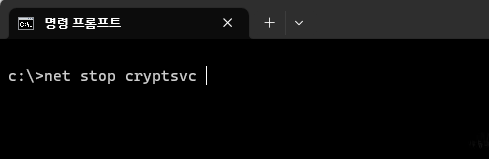
4) Windows + E를 눌러 파일 탐색기를 엽니다.
5) 아래 경로로 이동하여 SoftwareDistribution의 이름을 SoftwareDistribution.old로 변경합니다.
C:\Windows
6) 아래 경로로 이동하여 Catroot2의 이름을 Catroot2.old로 변경합니다.
C:\Windows\System32\
7) 다시 한 번 관리자 권한 명령 프롬프트를 열고 아래 스크립트를 실행하여 중요한 Windows 서비스를 다시 시작합니다:
net start bits
net start wuauserv
net start appidsvc
net start cryptsvc
8) 마지막으로 컴퓨터를 다시 시작하고 0x800f8011 업데이트 오류가 수정되었는지 확인합니다.
4. 클린 부팅 수행
1) Windows + R을 눌러 실행 대화 상자를 엽니다.
2) msconfig를 입력하고 Enter 키를 누릅니다.
3) 일반 탭을 클릭하고 선택적 시작을 선택한 다음 시작 항목 로드를 선택 해제합니다.
4) 서비스 탭을 선택하고 모든 Microsoft 서비스 숨기기를 선택한 다음 모두 사용 안 함을 선택합니다.
5) 시작 탭을 클릭하고 작업 관리자 열기를 클릭합니다.
6) 활성화된 프로그램을 클릭하고 사용 안 함 버튼을 클릭합니다. 보이는 만큼 많은 프로그램에 대해 이 작업을 수행합니다.
7) 컴퓨터를 다시 시작하고 업데이트를 다시 시도합니다.

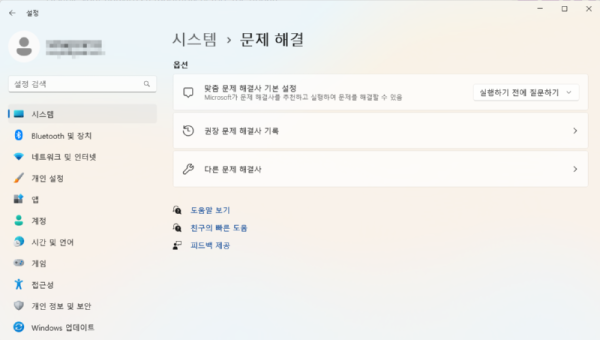
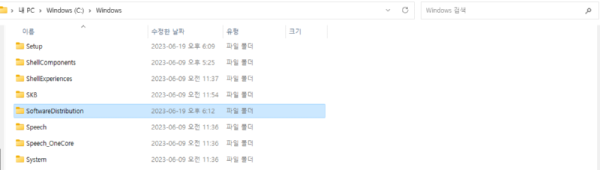
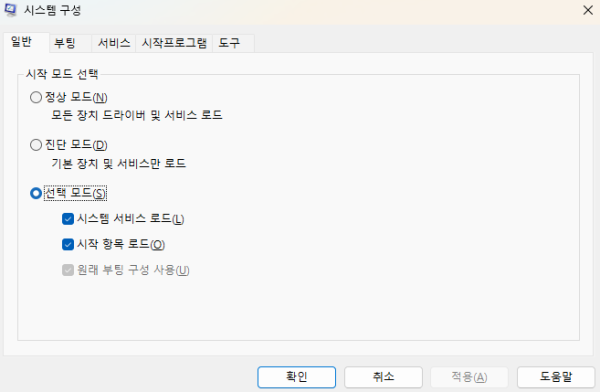
댓글목록 0